Základná doska obsahuje niekoľko subsystémov a všetky musia byť nakonfigurované určitým spôsobom.
Niektoré možnosti môžu byť zakázaný napríklad integrovaný grafický adaptér (v prípade použitia externej grafickej karty).
Nastavenia systému BIOS sú uložené v čipe CMOS, ktorý je po vypnutí počítača napájaný lítiovým článkom 2032 3 V (nová batéria je 3,3 V). Ak je zapnutý, napájanie sa dodáva z napájacieho zdroja počítača. Ak vyberiete batériu, mikroobvod „zabudne“ nastavenia.
![]() V súčasnosti to však nevedie k katastrofickým následkom, pretože typ pevného disku a všetko ostatné potrebné na zavedenie systému je vo väčšine prípadov určené automaticky.
V súčasnosti to však nevedie k katastrofickým následkom, pretože typ pevného disku a všetko ostatné potrebné na zavedenie systému je vo väčšine prípadov určené automaticky.
ale čas a dátum prirodzene sa zloží.
Mikroobvod CMOS spotrebuje veľmi málo prúdu (menej ako mikroampér), takže energia bunky vydrží niekoľko rokov. Napätie na ňom postupne „sadne“ a keď klesne pod 2,8 - 2,9 V, nastavenia sa resetujú.
V niektorých prípadoch, keď sa batéria vybije, sa počítač nemusí spustiť. V takýchto prípadoch je spravidla „tichý“ a o poruche základnej dosky môžete urobiť chybný záver. Ak chcete vylúčiť tento dôvod (počítač nemusí spustiť alebo nespustiť systém z mnohých ďalších dôvodov), mali by ste vyberte batériu a zopakujte operáciu sťahovania. Ak počítač „šiel“, dôvod bol práve v zmenšenom živle.
Všimnite si toho, že prvé dve číslice označenia prvku znamenajú jeho priemer v milimetroch (20), druhé dva - jeho hrúbku (v desatinách milimetra). Čím väčšia je druhá číslica, tým väčšia je jej kapacita, tým dlhšie bude prvok fungovať. Ak nie je žiadny prvok 2032, môžete nainštalovať prvok 2025, ktorého kapacita je o niečo menšia.Rozhrania IDE a SATA
 Ďalšou časťou sú rozhrania úložných zariadení a čítačiek údajov.
Ďalšou časťou sú rozhrania úložných zariadení a čítačiek údajov.
Väčšina počítačov pre domácnosť a kanceláriu používa dve rozhrania - IDE a SATA.
Rozhranie IDE (Integrated Drive Electronics) obsahuje 40-kolíkový konektor a pripája sa k pevnému disku alebo jednotke CD / DVD pomocou flexibilného plochého kábla. V súčasnej dobe sa už pomaly prestáva používať. Ale aj na nových základných doskách je stále prítomný kvôli kompatibilite so starými pevnými diskami a jednotkami.
Obsahuje konektor IDE aj konektor SATA (Serial Advanced Technology Attachment) kľúče za správne dokovanie. Staršie základné dosky majú dva konektory IDE (kanály) - primárne (primárne) a sekundárne (sekundárne). Obvykle sa odporúča pripojiť pevné disky k primárnemu kanálu a disky k sekundárnemu kanálu. Konektor primárneho kanála je často vyčnieva v modrej alebo červenej farbe.
 Každý kanál IDE je možné pripojiť dve zariadenia- pán (pán) a otrok (otrok).
Každý kanál IDE je možné pripojiť dve zariadenia- pán (pán) a otrok (otrok).
Voľba sa vykonáva pomocou prepojok (prepojok) na zariadeniach. Ak na jednom kanáli budú obe zariadenia nakonfigurované ako hlavné alebo obe ako podradené - ani jedno z nich nebude fungovať nebude... Jedno zo zariadení teda musí byť nakonfigurované ako hlavné, druhé ako podradené.
 Pripojenie zariadení SATA každý do svojho vlastného konektora.
Pripojenie zariadení SATA každý do svojho vlastného konektora.
SATA je na rozdiel od IDE konzistentný rozhranie, ktoré napriek tomu poskytuje rýchlejší výmenný kurz údajov. Teraz už takmer nahradil IDE. V súčasnej dobe prebieha implementácia tretej špecifikácie - SATA3.
Rôzne základné dosky môžu mať rôzny počet konektorov SATA. Obvykle sú ich najmenej 4 (na starých základných doskách ich môžu byť 2).
Staršie počítače používali disketové jednotky (FDD). Dáta boli uložené na 5,25 "diskety s kapacitou 360, 720 kb a 1,2 Mb a 3,5" diskety s kapacitou 720 kb a 1,44 Mb.
Disková jednotka bola k základnej doske pripojená flexibilným 34-kolíkovým plochým káblom. FDD sa vyznačoval nízkym výmenným kurzom údajov a nízkou spoľahlivosťou. Teraz už on prakticky nepoužívaný... A ako by to mohlo byť inak, keby sa objavili pevné disky s objemom terabajtov a kompaktné flash disky so stovkami gigabajtov dát?
 Na základnej doske sa nachádzajú aj rozhrania pre externé zariadenia.
Na základnej doske sa nachádzajú aj rozhrania pre externé zariadenia.
Rozhranie klávesnice a myši má okrúhle šesťpólové zásuvky PS / 2 s klávesmi, maľované v rôznych farbách.
Toto je tiež „spoľahlivá“ ochrana, aby nedošlo k zámene konektorov. Konektor myši je najčastejšie zafarbený na zeleno, konektor klávesnice je orgován.
A myš PS / 2 nie je možné pripojiť a odpojiť, keď je zapnuté napájanie - to je plné ich zlyhania. A je dobré, ak vyhoria iba tieto samotné zariadenia. Horšie bude, ak zlyhá ovládač tohto rozhrania na základnej doske. V niektorých prípadoch je možné tomuto smútku pomôcť - keď je napájanie pripojené k príslušnému mikroobvodu prostredníctvom poistiek.
 Čipová poistka (malá „tehla“ spájkovaná s doskou) má veľmi malé hodnotenie a pri manipulácii „prepínaním“ sa môže ľahko vyhorieť.
Čipová poistka (malá „tehla“ spájkovaná s doskou) má veľmi malé hodnotenie a pri manipulácii „prepínaním“ sa môže ľahko vyhorieť.
Môžete to nazvať digitálnym testerom. Ak zlyhá, musíte ho opatrne nahradiť rovnakým (alebo v extrémnych prípadoch prepojkou vyrobenou z veľmi tenkého drôtu). Je ale lepšie neriskovať a neprepínať „za pochodu“.
Všimnite si, že čipová poistka môže byť nie na každej doske.
USB rozhranie
 Medzi externými rozhraniami zaujíma špeciálne miesto rozhranie USB(Universal Serial Bus, univerzálna sériová zbernica), ktorá obsahuje 4 linky - 2 elektrické vedenia a 2 dátové linky.
Medzi externými rozhraniami zaujíma špeciálne miesto rozhranie USB(Universal Serial Bus, univerzálna sériová zbernica), ktorá obsahuje 4 linky - 2 elektrické vedenia a 2 dátové linky.
USB zariadenia je možné prepínať „za behu“ a to je dobrá správa pre zábudlivých používateľov. Rozhranie USB sa však objavilo už dávno a dokázalo zmeniť niekoľko špecifikácií.
Túto možnosť poskytuje najmä špeciálna konštrukcia konektora. Napájacie kolíky sú umiestnené bližšie k okraju konektora ako dátové piny. A pri prepínaní je napájanie zapojené ako prvé a naposledy odpojené.
Prostredníctvom rozhrania USB je možné pripojiť veľké množstvo zariadení - tlačiarne, skenery, digitálne fotoaparáty a - vrátane - myš a klávesnica... Ak je teda port PS / 2 vypálený, klávesnicu je možné pripojiť prostredníctvom USB. Nie všetko je na tomto svete také zlé! Na pripojenie tlačiarní sa predtým používali paralelné (LPT) a menej často sériové (COM) porty. V súčasnej dobe sú už takmer nepoužívané. A to je tiež dobré, pretože pri pripojení k LPT „na cestách“ bolo možné vypáliť port aj tlačiareň.
V tomto bode, milí čitatelia, sa pozastavme. V druhej časti článku dokončíme naše krátke zoznámenie sa so zariadením. Porozprávajme sa o niektorých užitočných maličkostiach, ktoré nie sú každému známe ... Prihláste sa na odber aktualizácií, aby vám neunikol zaujímavý článok.
Vsbot bol s tebou.
Systémová (základná doska) doska- hlavné zariadenie počítača, ktoré zaisťuje integráciu a interakciu všetkých súčiastky počítač, ktorý riadi ich prácu. Formát závisí od konfigurácie základnej dosky systémová jednotka, a podľa toho hodnotia auto všeobecne (alebo skôr jeho generáciu).
Akákoľvek systémová (základná doska) doska pozostáva zo zariadení:
· Sada konektorov a portov;
· Čipová sada (základná čipová sada);
· Južný a severný most;
· Systémová zbernica (systémová zbernica);
· Čip BIOS;
· Integrované (vstavané) zariadenia.
Sada konektorov a portov na pripojenie periférne zariadenia a rozširujúce karty. Rozdiel medzi portami a konektormi je v tom, že port je komponentom na pripojenie nezávislých zariadení a konektor slúži na pripojenie zariadení, ktoré sú súčasťou rovnakého elektronického obvodu. Rozlišujte medzi konektormi - slotmi a ovládačmi. Sloty slúžia na pripojenie ďalších rozširujúcich kariet k základnej doske.
PCI je štandard nielen pre slot, ale aj pre systémovú zbernicu. Obvykle sú 4 alebo 5 z nich, umiestnených paralelne, bielych, oddelených prepojkou na 2 nerovnaké časti. Rýchlosť prenosu dát zbernice PCI je 133 Mb / s. Nevýhodou tejto zbernice je paralelný prístup k počítačovým prostriedkom. To znamená, že keď je súčasne pripojených niekoľko zariadení, tieto zariadenia súčasne požadujú prístup k pamäti a procesoru. Konfliktným situáciám predchádza mechanizmus prerušenia procesora, ale prerušenia poškodzujú výkon.
PCI -Express (PCIE) - porovnávacie nový štandard, ktorou začali byť vybavené všetky základné dosky. Obvykle sú 1 alebo 2, sú o niečo dlhšie ako slot PCI. Rýchlosť prenosu dát je 4 GB a prístup je sériový. Každému zariadeniu je priradený vlastný kanál prenosu údajov. K slotu PCI-E je pripojená hlavne grafická karta.
AGP je starší slot pre grafickú kartu. Zvyčajne modrej farby... Moderné základné dosky to nemajú.
Sloty na inštaláciu RAM - líšia sa tým, že majú špeciálne západky. Sú usporiadané 2 alebo 4 paralelne k sebe. Stojí za to venovať pozornosť skutočnosti, že sloty sú navrhnuté iba pre prísne definovaný typ pamäte RAM.
Na pripojenie interných úložných zariadení sa používajú ovládače. V moderných počítačoch existujú iba 2 typy: IDE a SerialATA (SATA).
IDE - navrhnuté pre široký plochý kábel (sada drôtov spojených jedným opletením), má 40 pinov v 2 radoch. V moderných základných doskách sa mu pripisuje nezaslúžene malý význam. K jednej slučke môžete pripojiť 2 zariadenia, a to buď HDD alebo optická jednotka. Pokiaľ pevné disky s rozhraním ATA (pre kábel IDE) už nie sú k dispozícii, potom sa predpokladá, že tento ovládač už nie je potrebný. Pri kúpe základnej dosky musíte venovať pozornosť prítomnosti týchto konektorov (najlepšie dvoch), ak sa predpokladá, že počítač bude pracovať so starými pevnými diskami.
SATA - nový štandard rozhrania pevné disky... K jednému radiču SATA je možné pripojiť iba jedno zariadenie. Plochý kábel SATA je jeden plochý drôt (zvyčajne s červeným opletením). Skutočnosť, že rýchlosť prenosu údajov je veľmi vysoká (až 150 Mb / s), možno považovať za obrovské plus tohto ovládača.
· Čipová sada je z angličtiny preložená ako „sada mikroobvodov“. Všetko na doske, ktoré nie je ploché, možno nazvať čipovou sadou. Záleží na ňom, aký typ procesora a pamäte bude základná doska podporovať, ako bude organizovaná výmena údajov prostredníctvom systémovej zbernice. Je zaujímavé, že základné dosky sa nelíšia ani tak výrobcom, ako čipovou sadou. Dôvodom je skutočnosť, že vývoj rôznych spoločností je približne rovnaký a nie je prekvapujúce, že vývojári prichádzajú k rovnakému riešeniu.
· „Mosty“ možno nazvať súčasťou čipovej sady. "Bridge" je špeciálny čip-mikroobvod, ktorý spája zariadenia a organizuje ich prácu. Môžeme povedať, že práca celej základnej dosky je v práci mosta. Existujú „severné“ a „južné“ mosty, aj keď moderné systémové autobusy sú vybavené iba jedným.
„Severný“ most navzájom spája procesor, RAM, je zodpovedný za prácu s internou zbernicou.
Most „na juh“ ovláda všetky periférne zariadenia pripojené k počítaču, ako aj vnútorné ovládače.
· Systémová diaľnica (systémová zbernica) - informačná diaľnica medzi zariadeniami. Je to súbor „koľají“ na základnej doske. Je charakterizovaná svojou frekvenciou. Je potrebné poznamenať, že čím vyššia je frekvencia systémovej zbernice, tým rýchlejšie počítač pracuje a frekvencia procesora je frekvencia zbernice vynásobená nejakým faktorom.
BIOS (Basic Input -Output System) - program vložený do mikroobvodu, ktorý riadi počítač pred spustením operačný systém... Presnejšie povedané, je to systém na monitorovanie a ovládanie zariadení pripojených k počítaču. BIOS spája hardvérové a softvérové časti počítača. Obsahuje programy potrebné na správne rozpoznanie a ovládanie hlavných zariadení počítača - pevný disk, klávesnicu, RAM atď., Pretože sú potrebné ešte pred spustením operačného systému.
· Integrované zariadenia - zariadenia, ktoré sú už obsiahnuté v základnej doske, ale majú analógy vo forme samostatných dosiek. Napríklad takmer všetky základné dosky majú vstavaný zvuk, mnohé základné dosky majú vstavaný video systém, sieťový ovládač atď.
Základná doska je základom každého počítača, vďaka nemu môžu všetky zariadenia, ktoré tvoria bežný počítač, fungovať spoločne. Povieme vám, z čoho pozostáva a ako funguje. hlavná zložka systémy.
Základná doska alebo systémová doska je základom, na ktorom je postavený každý moderný počítač. Nezáleží na tom, či ide o stolný systém, prenosný počítač, tablet alebo dokonca vreckový počítač - každý to má základná doska... Je to ona, ktorá poskytuje interakciu s takýmito komponentmi, ktoré sa líšia svojim zariadením a funkciami, ako sú procesor, RAM, rozširujúce karty a jednotky.
Základná doska- najväčší v počítači. Je to skryté v jeho prípade a jeho výmena je komplexná operácia zahŕňajúca úplnú demontáž počítača.
Funkcie základnej dosky
 Nie je možné preceňovať úlohu základnej dosky pri prevádzke počítača, napriek tomu, že počet jeho funkcií je na prvý pohľad malý. Ale len vďaka základnej doske je možné k počítaču pripojiť periférne zariadenia.
Nie je možné preceňovať úlohu základnej dosky pri prevádzke počítača, napriek tomu, že počet jeho funkcií je na prvý pohľad malý. Ale len vďaka základnej doske je možné k počítaču pripojiť periférne zariadenia.
Všeobecne sa uznáva, že jeden z mikroobvodov čipovej sady, takzvaný južný most, je zodpovedný za rôzne počítačové rozhrania. Dnes je však väčšina základných dosiek vybavená ďalšími ovládačmi rozhrania, ktoré čipová sada nepodporuje. Týka sa to predovšetkým nových vysokorýchlostných portov USB 3.0. Dizajn základnej dosky umožňuje používateľom jednoducho rozšíriť možnosti ich počítača pripojením ďalšie komponenty... Táto architektúra, nazývaná otvorená, spolu s ďalšími vylepšeniami poskytla explozívny nárast popularity osobných počítačov naraz. Prečítajte si o tom, ako funguje základná doska moderného počítača.
Základná doska a jej komponenty, pozri diagram.
Poplatok za sendvič
Najbežnejší typ základnej dosky je pre stolné počítače, vo väčšine prípadov však to, čo bolo o nich povedané, platí aj pre serverové dosky, prenosné počítače a ďalšie počítače.
Základná doska obsahuje obrovské množstvo rádiových komponentov, konektorov a ďalších komponentov spojených komplexnou sieťou tenkých medených vodičových dráh. Je ich toľko, že sú v doskovom prevedení usporiadané do niekoľkých vrstiev. Základné dosky dnes obsahujú až šesť vrstiev medených spojov a z hľadiska zložitosti technologického postupu výroba základných dosiek zaostáva iba za výrobou moderných video adaptérov - v tých je možné použiť až desať vrstiev. Potreba veľkého počtu vrstiev je daná aj tým, že umožňuje pri zachovaní štandardných rozmerov dosky distribuovať po nej elektrické obvody tak, aby úroveň vzájomného rušenia, ktoré vytvárajú, bola minimálna. Vnútorné medené vrstvy sa zvyčajne používajú pre napájacie a uzemňovacie obvody a pre ostatné veci, vrátane horných a dolných, pre elektrické signálne obvody. Ak by základná doska svojim prevedením nepripomínala sendvič, zaberala by niekoľkonásobne väčšiu plochu a prirodzene by sa nezmestila ani pod stôl počítača, nehovoriac o kompaktnom puzdre moderných počítačov.

Integrácia je aktuálnym trendom
Jedna z charakteristických vlastností evolúcie moderné počítače- integrácia. Nové základné dosky kombinujú funkcie väčšiny rôzne zariadenia ktoré boli predtým dodatočne nainštalované v počítači.
Nedávno systémová logická sada spoločnosti Intel zahŕňala najmenej dva mikroobvody, ale teraz bola väčšina funkcií severného mosta presunutá na centrálny procesorový čip. Ostatné funkcie sú zhromaždené v jednom čipe s názvom Platform Controller Hub (PCH). Výsledkom je, že samotný výraz čipová sada (z anglického čipsetu - súbor mikroobvodov) stratil význam, pretože mikroobvod zostal sám.
Centrálne procesory postupne pohlcujú aj ďalšie funkcie: po radiči RAM sa grafická karta presunula aj na CPU.



Základná doska alebo systémová doska je viacvrstvová doska s plošnými spojmi, ktorá je základom počítača, ktorý určuje jeho architektúru, výkon a komunikuje medzi všetkými k nemu pripojenými prvkami a koordinuje ich prácu.
1. Úvod 2. Doska s plošnými spojmi 3. Čipová sada 3.1. Hlavné funkcie severného mosta 3.1.1. Komunikačné rozhrania procesora 3.1.2. Komunikačné rozhrania s grafickým adaptérom 3.1.3. Komunikačné rozhrania s južným mostom 3.2. Hlavné funkcie južného mosta 3.2.1. Komunikačné rozhrania s rozširovacími doskami 3.2.2. Komunikačné rozhrania s periférnymi zariadeniami a inými počítačmi 3.2.3. Autobusové rozhrania južného mosta s pevnými diskami 3.2.4. Komunikačné rozhrania s pomalými komponentmi základnej dosky 4. BIOS (základný vstupno-výstupný systém) 5. Ostatné prvky základnej dosky
1. Úvod.
Základná doska je jedným z najdôležitejších prvkov počítača, ktorý určuje jeho vzhľad a zaisťuje interakciu všetkých zariadení pripojených k základnej doske.
Všetky hlavné prvky počítača sú umiestnené na základnej doske, ako napríklad:
Sada systémovej logiky alebo čipovej sady - hlavná súčasť základnej dosky, ktorá určuje, ktorý typ procesora, typ pamäte RAM a typ systémovej zbernice je možné použiť;
Slot pre inštaláciu procesora. Určuje, aký typ procesorov je možné pripojiť k základnej doske. Procesory môžu používať rôzne rozhrania systémovej zbernice (napríklad FSB, DMI, QPI atď.), Niektoré procesory môžu mať integrovaný grafický systém alebo pamäťový radič, počet „nožičiek“ sa môže líšiť atď. Preto pre každý typ procesora musíte na inštaláciu použiť vlastný slot. Výrobcovia procesorov a základných dosiek to často zneužívajú v snahe o pridanú hodnotu a vytvárajú nové procesory, ktoré nie sú kompatibilné s existujúcimi typmi slotov, aj keď sa tomu dalo vyhnúť. Výsledkom je, že pri aktualizácii počítača je potrebné zmeniť nielen procesor, ale aj základnú dosku so všetkými následnými následkami.
- CPU- hlavné počítačové zariadenie, ktoré vykonáva matematické práce, logické operácie a riadiace operácie pre všetky ostatné počítačové prvky;
Radič RAM (pamäť s ľubovoľným prístupom). Predtým bol radič RAM vstavaný do čipovej sady, ale v súčasnosti má väčšina procesorov integrovaný radič RAM, ktorý umožňuje zvýšiť celkový výkon a vyťažiť čipovú sadu.
RAM je čipová sada na dočasné uloženie údajov. Na moderných základných doskách je možné pripojiť niekoľko čipov RAM súčasne, spravidla štyri alebo viac.
EPROM (BIOS) obsahujúci softvér, ktorý testuje hlavné súčasti počítača a konfiguruje základnú dosku. A pamäť CMOS ukladajúca nastavenia systému BIOS. Často je nainštalovaných niekoľko pamäťových čipov CMOS, aby sa v prípade núdze, napríklad pri neúspešnom pokuse o pretaktovanie, rýchlo obnovila prevádzka počítača;
Nabíjateľná batéria alebo batéria napájajúca pamäť CMOS;
Ovládače pre vstupno-výstupné kanály: USB, COM, LPT, ATA, SATA, SCSI, FireWire, Ethernet atď. Ktoré vstupno-výstupné kanály budú podporované, závisí od typu použitej základnej dosky. V prípade potreby je možné nainštalovať ďalšie I / O regulátory vo forme rozširujúcich kariet;
Kremenný generátor, ktorý generuje signály, pomocou ktorých je synchronizovaná činnosť všetkých prvkov počítača;
Časovače;
Ovládač prerušenia. Signály prerušenia z rôznych zariadení nejdú priamo do procesora, ale do ovládača prerušenia, ktorý nastaví signál prerušenia so zodpovedajúcou prioritou na aktívny stav;
Sloty na inštaláciu rozširujúcich kariet: grafické karty, zvukové karty atď .;
Regulátory napätia, ktoré prevádzajú počiatočné napätie na napätie potrebné na napájanie komponentov nainštalovaných na základnej doske;
Monitorovacie nástroje, ktoré merajú rýchlosť otáčania ventilátorov, teplotu hlavných prvkov počítača, napájacie napätie atď.;
Zvuková karta. Takmer všetky základné dosky majú vstavané zvukové karty, ktoré poskytujú slušnú kvalitu zvuku. V prípade potreby môžete nainštalovať dodatočnú samostatnú zvukovú kartu, ktorá poskytuje lepší zvuk, ale vo väčšine prípadov to nie je potrebné;
Vstavaný reproduktor. Používa sa hlavne na diagnostiku stavu systému. Podľa trvania a sledu zvukových signálov pri zapnutí počítača je teda možné určiť väčšinu porúch zariadenia;
Autobusy sú vodiče na výmenu signálov medzi komponentmi počítača.
Každý používateľ počítača skôr alebo neskôr počuje toto podivné meno - základná doska, pokúsme sa zistiť, čo to je. Je to najväčšia časť vo vnútri systémovej jednotky. Má mnoho mien, medzi najčastejšie patria: základná doska, matka, matka, základná doska, základná doska, MB. Ako je už z názvov zrejmé, je to hlavný detail, srdce systému, aj keď sa dá skôr porovnať s ľudským nervovým systémom. Všetky ostatné počítačové komponenty sú na ňom nainštalované alebo pripojené k jeho konektorom. Základná doska zaisťuje interakciu všetkých komponentov ako jeden systém a riadi ich tak, aby spolupracovali.
Skutočne existuje pevný disk s údajmi, ktoré však spracováva procesor, a preto musia byť v pamäti RAM. Aby používateľ počítača mohol vidieť výsledky činnosti procesora, grafická karta ich musí zobraziť na monitore a údaje z klávesnice a myši naopak musia ísť do procesora. Nakoniec je potrebné výsledky práce uložiť späť na pevný disk počítača. Túto prácu koordinuje základná doska počítača. Takto vyzerá tento diagram v najjednoduchšej forme.

Pozrime sa podrobnejšie na to, čo je základná doska počítača. Fyzicky je základná doska komplexná doska s plošnými spojmi s mnohými mikroobvodmi. Pretože sú k nemu pripojené všetky ostatné zariadenia, je to obmedzujúci faktor pri výbere zvyšných komponentov, alebo ak už existujú nejaké systémové komponenty, budete pre ne musieť vybrať základnú dosku. Zoberme si jednoduchý príklad, ktorý máte starý počítač ktorý chcete aktualizovať. Vložte napríklad novú výkonnú grafickú kartu. Ukazuje sa však, že základná doska používa zastaraný autobus AGP. Budete mučení hľadať novú grafickú kartu s rozhraním AGP a bude dosť slabá a bude stáť viac ako karta so zbernicou PCI-E. Niektorí čitatelia môžu tvrdiť, že je jednoduchšie vyhodiť také staré veci a kúpiť si nové. normálny počítač a mozno maju pravdu. Potom sa pozrime na inú situáciu. K dispozícii je počítačový procesor Intel Core 2 Quad Q8400, ktorý ste sa rozhodli nahradiť výkonnejším Core i7. Ale to nie je úloha, nemôže byť nainštalovaný na vašu základnú dosku, pretože používa inú zásuvku procesora. Budete si musieť kúpiť aj novú matku a zároveň novú pamäť DDR3. Rýchly rozvoj technológie bolí z vrecka pri pokuse o modernizáciu starého zariadenia. Toto je potrebné vziať do úvahy pri výbere nových komponentov, aby sa znížili náklady na ďalšiu modernizáciu.
Ako zistiť, ktorá základná doska je v počítači.
Existuje niekoľko spôsobov, ako určiť model základnej dosky použitej vo vašom počítači. Pozrite sa do dokumentácie k svojmu počítaču, nájdite názov modelu napísaný na základnej doske alebo použite jeden z programov, ktoré ukazujú hardvér použitý v systéme. Odporúčame venovať pozornosť programu CPU-Z. Spustíme ho a na karte základnej dosky vidíme, ktorá základná doska a čipová sada sa používajú v počítači.
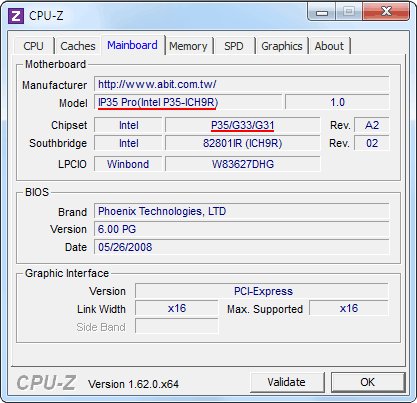
Pozrime sa na hlavné charakteristiky základnej dosky, ktoré ovplyvňujú jej spotrebiteľské vlastnosti.

Na obrázku sú vyznačené nasledujúce prvky:
- 1 - kolíky na pripojenie periférnych zariadení
- 2 - slot pre inštaláciu centrálneho procesora
- 3 - radiátor severného mosta
- 4 - slot PCI Express x16
- 5 - štandardný slot PCI
- 6 - bios batéria
- 7 - Konektory portov SATA
- 8 - radiátor južného mosta
- 9 - slot na pripojenie FDD
- 10 - slot pre IDE
- 11 - konektor na pripojenie napájania základnej dosky
- 12 - sloty RAM
Čipová sada alebo sada systémovej logiky - implementuje výmenu údajov medzi centrálnym procesorom a pamäťou RAM, ako aj ovládačmi periférnych zariadení. Najčastejšie pozostáva z dvoch veľkých funkčných blokov „severný most“ a „južný most“. Všetky hlavné charakteristiky základnej dosky závisia od čipovej sady. Rýchlosť a stabilita interakcie systémových komponentov, koľko a aké zariadenia k nej možno pripojiť, možnosti pretaktovania systému závisia v neposlednom rade od čipovej sady.
Aktívne vykurovacie súčasti sa musia ochladiť. Existujú dve možnosti: aktívne a pasívne chladenie. Aktívny je efektívnejší, pretože je využívané prúdenie vzduchu z ventilátora, príp vodný systém chladenie, ale menej spoľahlivé a hlučné. Pasívny je jednoducho radiátor, ktorý prirodzene odvádza teplo. Nikdy sa nerozbije, je tichý, ale vhodný iba pre mierne zahriate časti. Prečo to všetko hovoríme? Čipová sada vyžaduje chladenie a spôsob, akým sa to robí na základnej doske, ovplyvní hluk a pretaktovanie systému. S hlukom je všetko jasné, ale pasívne chladenie môže do istej miery obmedziť potenciál pretaktovania.
Na inštaláciu procesora na základnú dosku sa používa konektor alebo zásuvka centrálnej procesorovej jednotky (CPU). V prípade potreby poskytuje jednoduchú inštaláciu a výmenu procesora. Má svoje podmienené číslo určenie, ktorá rodina centrálnych procesorových jednotiek môže byť do nej nainštalovaná. Napríklad zásuvka B2 (LGA1356) je pre rodinu Procesory Intel Pieskový most a žiadne ďalšie do neho nie je možné nainštalovať. Toto je potrebné vziať do úvahy, ak zostavujete počítač z oddelených komponentov a pri aktualizácii systému, pretože každá ďalšia generácia procesorov má svoju vlastnú zásuvku, ktorá nie je kompatibilná s predchádzajúcimi.
Vynára sa otázka, ako zistiť, ktorá zásuvka je v počítači. Existuje niekoľko spôsobov, uvedieme niektoré z nich. Pozrite sa do dokumentácie k počítaču. Pozrite si vytlačený model základnej dosky a dokumentáciu na webovej stránke výrobcu základnej dosky. Použite napríklad jeden z počítačových diagnostických programov voľný program CPU-Z. Jednoducho spustíme program a získame veľa užitočná informácia o systéme.

Počet slotov pre RAM, typ a množstvo podporovanej pamäte základná doska... Teraz sú najbežnejšími typmi pamäte DDR2 a DDR3. Aký typ pamäte a jej maximálna čiastka podporované, skontrolujte špecifikácie základnej dosky. Priemerný počítač má teraz asi 2 až 4 GB pamäte a 32-bitový operačný systém Windows uvidí iba asi 3,2 GB (v závislosti od konkrétneho hardvéru).
Sloty pre vysokovýkonnú zbernicu PCI Express (PCI-E) slúžia na inštaláciu grafickej karty. Konkrétna implementácia slotu sa môže líšiť priepustnosť, podrobnosti sú v špecifikáciách dosky. Základná doska môže mať niekoľko slotov na inštaláciu grafických kariet, aby sa dosiahol vysoký výkon grafický systém počítač. Čím viac slotov má doska a čím vyššia je ich rýchlosť (viac riadkov), tým je flexibilnejšia. Podporované je rýchle vymieňanie kariet.
Sloty pre nízko výkonnú zbernicu PCI. Rozhranie stratilo uzemnenie voči zbernici PCI-E, ale stále môže byť vhodné na pripojenie starého periférneho zariadenia. Potreba takýchto slotov je prísne individuálna.
Konektory SATA sa používajú na pripojenie pamäťových zariadení (pevných diskov a optických jednotiek). Rozhranie SATA je evolúciou rozhrania IDE používaného v minulosti pre úložné zariadenia. Prevádzková rýchlosť závisí od revízie SATA, napríklad špecifikácia Revision 3.0 poskytuje šírku pásma až 6 Gb / s. Podporuje hardvér vymeniteľný za chodu. Čím viac konektorov na základnej doske je, tým viac zariadení môžete pripojiť.
IDE je zastarané rozhranie na pripojenie diskov. Po vzhľade SATA rozhranie bol premenovaný na PATA (Parallel ATA). Nekompatibilné so SATA. K jednej slučke je možné pripojiť dve zariadenia. Jeden sa nazýva pán, druhý sa nazýva otrok. Zariadenia vyžadujú konfiguráciu pomocou prepojok na šasi. Na zaistenie spätnej kompatibility sa stále nachádza na základných doskách. Existujú adaptéry na pripojenie zariadení IDE k portu SATA a naopak. Môže byť vhodný na pripojenie starého zariadenia k nový počítač alebo aktualizácia starého.
Konektor USB (Universal Serial Bus) na online pripojenie zariadení s nízkou až strednou rýchlosťou. Je široko používaný na pripojenie tlačiarní, skenerov, flash diskov, čítačiek kariet, fotoaparátov, telefónov a mnohých ďalších periférnych zariadení. Má niekoľko revízií s rôznym výkonom rozhrania a spätnou kompatibilitou. Najbežnejší USB 2.0 je postupne nahrádzaný USB 3.0. Čím viac portov USB na základnej doske, tým lepšie. Je žiaduce mať aspoň niekoľko portov USB 3.0. Je potrebné mať na pamäti, že existuje niekoľko fyzické realizácie konektory. Pri kúpe drôtu na pripojenie akéhokoľvek zariadenia si to musíte pamätať.
Čip ROM (BIOS) obsahuje sadu firmvéru potrebnú na úvodnú inicializáciu hardvéru a následné načítanie operačného systému. Moderné implementácie často umožňujú aktualizáciu systému BIOS z externé médiá... Spravidla obsahuje mnoho nastavení na konfiguráciu hardvéru, jeho zapnutie / vypnutie, konfiguráciu poradia zavádzania operačného systému z média a vykonávanie niektorých ďalších funkcií. Schopnosť systému pretaktovať systém je do značnej miery určená nastaveniami, ktoré na to poskytuje BIOS. Vzhľadom na funkcie, ktoré vykonáva BIOS, je jeho výkon pre systém kritický. Nesprávne nastavenia alebo poškodenie spôsobia, že sa systém nemôže spustiť, a preto mnoho výrobcov základných dosiek poskytuje systémy núdzovej ochrany, ako napríklad duplicitný čip BIOS. Ak sa počítač odmietne spustiť z dôvodu nefunkčného systému BIOS, môžete na niekoľko minút vybrať batériu CR2032 nainštalovanú na základnej doske počítača. Ak sa chcete dostať do ponuky systému BIOS, musíte pri kontrole stavu systému bezprostredne po zapnutí počítača stlačiť určitý kláves alebo kombináciu klávesov. Najbežnejšími možnosťami sú F2, F10, Del, Ecs. Presný kľúč nájdete v dokumentácii k základnej doske.
Posledný bod, ktorý sme chceli zvážiť, je takzvaný faktor základnej dosky. Určuje celkové rozmery, umiestnenie montážnych otvorov, typ napájacieho konektora, umiestnenie rozhraní a niektoré ďalšie veci. Medzi najbežnejšie formálne faktory súčasnosti patria:
Skriňa systémovej jednotky musí byť navrhnutá tak, aby pojala dosku tohto tvarového faktora. Ostatné menšie základné dosky je možné nainštalovať do skrinky ATX, ale základnú dosku ATX nie je možné nainštalovať do skrinky MicroATX. Malo by sa tiež pamätať na to, že vzhľadom na husté rozloženie takých dosiek, akými sú MicroATX, MiniATX, Mini-ITX, Nano-ITX a ďalšie zmenšené veľkosti, niektoré komponenty nebude možné nainštalovať. fyzicky im dôjde miesto. Napríklad výkonná veľká grafická karta alebo veľký chladič procesora bude stáť proti RAM alebo kondenzátorom.
To je všetko, čo sme vám chceli povedať o základnej doske počítača. Toto je samozrejme dosť povrchný popis, ale úplne stačí, aby si začínajúci používateľ počítača predstavil, čo je základná doska počítača.
